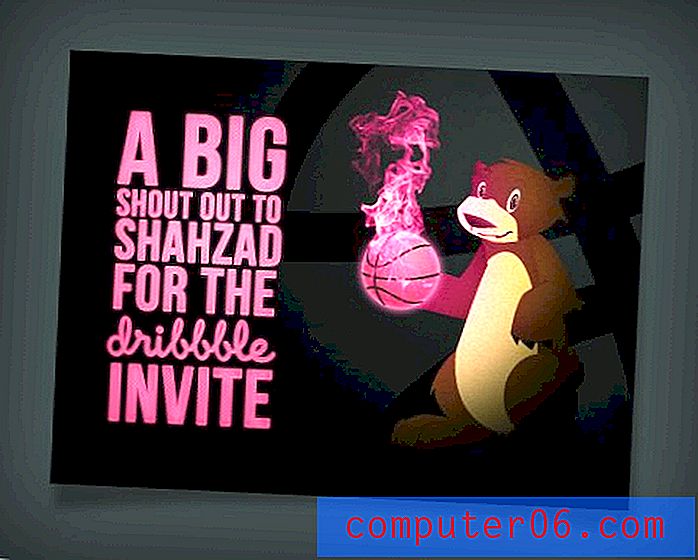Jak kopírovat vrstvu z jednoho obrázku do druhého ve Photoshopu CS5
Přestože mnoho obrázků, které vytvoříte nebo upravíte ih Photoshop CS5, bude jedinečných, existují však i situace, kdy můžete mít dvě různé verze stejného obrázku nebo můžete mít dva obrázky, které sdílejí jeden stejný prvek. Pokud je tento prvek zahrnut jako jeho vlastní vrstva do obrazu Photoshopu a byl podroben značnému množství úprav, pak by vyhlídka na to, že by se tato vrstva měla znovu doladit na jiném obrázku, mohla být znepokojující. Pokud jste se někdy ve Photoshopu CS5 pokusili naučit, jak kopírovat vrstvu z jednoho obrázku na druhý, může to být obtížné. Naštěstí Adobe zahrnoval metodu pro provedení této akce, která vám zabrání v nutnosti znovu vytvářet složitou vrstvu, kterou jste již dokončili.
Kopírování vrstvy mezi obrázky ve Photoshopu CS5
Krása použití této techniky spočívá v tom, že zcela zkopíruje vrstvu - styly a všechny. Nebude to rastrizovat vše do jediného obrázku, což vám umožní provádět drobné změny, které jsou potřebné pro druhý obrázek.
Krok 1: Začněte otevřením souboru Photoshopu, který obsahuje vrstvu, kterou chcete kopírovat.
Krok 2: Otevřete druhý obrázek Photoshopu, do kterého chcete vložit zkopírovanou vrstvu. Oba obrázky by nyní měly být otevřeny na samostatných kartách ve Photoshopu, jako na obrázku níže.

Krok 3: Klepněte pravým tlačítkem myši na vrstvu na prvním obrázku, který chcete zkopírovat, a pak klepněte na Duplikovat vrstvu .
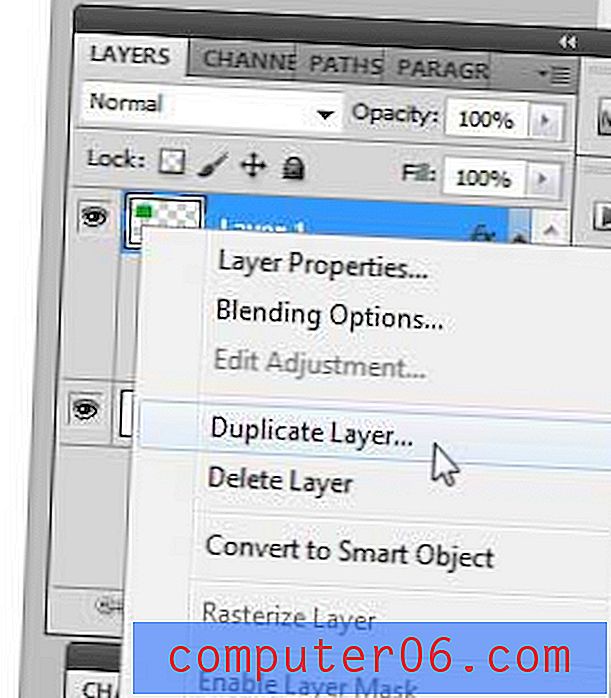
Krok 3: Klikněte na rozevírací nabídku napravo od dokumentu a vyberte obrázek, do kterého chcete zkopírovat vrstvu.
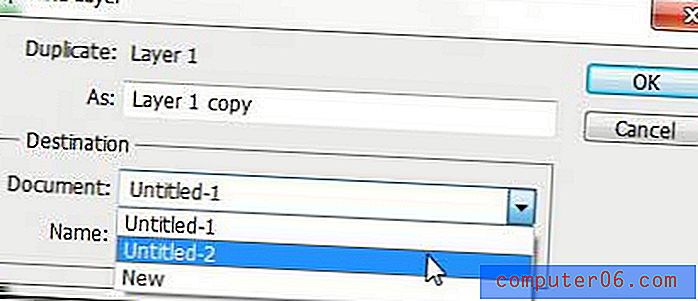
Krok 4: Změňte název vrstvy v poli As (je-li to nutné) a potom klepněte na tlačítko OK .
Nyní můžete otevřít druhý obrázek a vidět, že vaše vrstva byla do tohoto obrázku kompletně zkopírována. Tato metoda bude dokonce pracovat s textovými vrstvami a ponechá je jako textové vrstvy místo jejich převodu na obrázek.